May 07,2020 • Filed to: iTuneslibrary • Proven solutions
複数iTunesライブラリに関する5つのヒント
iTunesライブラリを作成する場所はたくさんあります。ライブラリの場所は、個々のユーザーがライブラリにアクセスしやすい所にあります。バックアップとして、ライブラリを他のところに作ったライブラリと同期させたりもするでしょう。iTunesライブラリを複数作ることで、iTunesライブラリから貴重なメディアが紛失することを防ぐことができます。Appleでは、一度に1つのライブラリにしか接続できない制限があり、他のコンピューターに複数のライブラリ作成することが難しい場合があります。
同機能を持つソフト「TunesGo」をすすめです。iPhoneやAndroidスマホとPCの間で、音楽、動画、写真などデータを転送・管理・バックアップできます。
ヒント1: iTunesライブラリとしてクラウドストレージを使う
クラウドストレージは数字上増えていますが、実際のその効果を良く理解している人は少ないのが実情です。1番の利点は、インターネットに接続さえしていれば、どこからでもアクセス可能なことです。家族用のライブラリを作成する場合も、ライブラリそのものを家族に送るのではなく、Boxのようなクラウドストレージのアカウントを作成し、家族の皆にパスワードを送るだけでいいんです。
また、ライブラリをiTunesと同期させることができ、iPhonesやラックトップ、その他のデバイスからライブラリにアクセスすることができます。
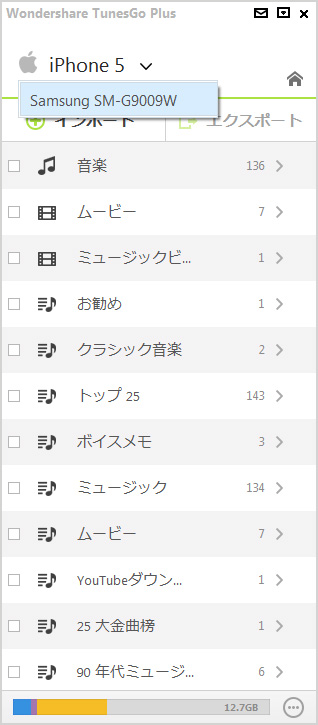
ヒント2: Androidデバイスにファイルをコピーする
iTunes ライブラリはAppleのデバイスでしか使用できないと思っている人がたくさんいます。Androidユーザーが多くなってきた今、iTunesライブラリをAndoroidと同期させたい人が増えています。TunesGo Plusを第3のアプリとして使用することで、データをAndroidと同期させることが可能です。
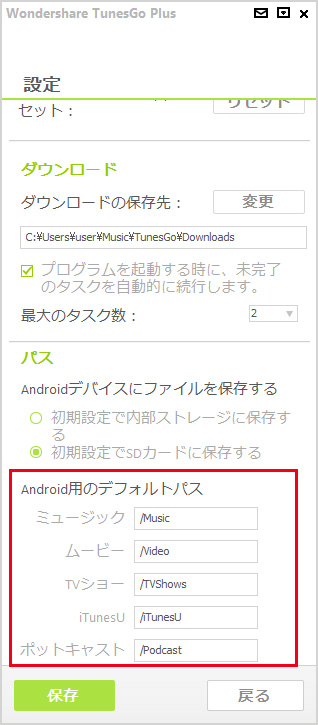
ヒント3: MacでAndroidを管理する
MacBookからライブラリを管理することは重要な要素です。Macバージョンでのみ、この処理を使うことができます。どんなフォーマットのファイルでも管理でき、iOSヴァージョンへコンバートしたり、他の特殊は処理を実行できます。
以下の手順をご参照下さい。
1. デバイスを接続し、TunesGo Plusを起動して下さい。
2.デバイス接続が完了し表示されたら、 iTunes to Androidをクリックして下さい。
3. ウィンドウ上でAndroid finerボタンをクリックし、ファイル管理を開始して下さい。

ヒント4: ファイルを複数デバイスにコピーおよび統合する
複数デバイスにファイルをコピーする方法は色々あります。iOSデバイスからiTunes、iPhone/iPod/iPodからMac、MacやiTunesからパソコンへ、などです。この3つが主流のファイルコピーです。iTunesライブラリをバックアップとして他の複数デバイスにコピーすることが多いです。
ヒント5: ライブラリファイルを編集する
ばらばらに管理されたファイルを1つにして整理する作業です。ファイルを整理して管理するので、重複ファイルを減らすことができます。
iTunesを開き、お好みの設定を選択し、さらに詳細設定をします。これで、メディアファイルを整理できます。



akira
Editor
コメント(0)